 Smooth Group Editor ウィンドウ
Smooth Group Editor ウィンドウ
Smooth Group Editor ウィンドウでは、ProBuilder メッシュの複数の面にわたって スムージンググループの追加と削除 を行えます。
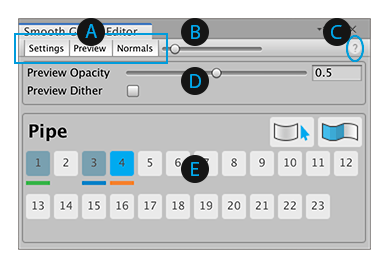
(A) トグルボタン で、ウィンドウの一部の領域の表示/非表示を制御できます。
(B) Normals コントロール は、シーンビュー内のメッシュ上に表示される法線の長さを変更できる、視覚的な補助です。
(C) ヘルプボタンで、このウィンドウの使用に関する クイックリファレンスパネル を開けます。
(D) オーバーレイコントロールパネル で、メッシュ上のスムージンググループの変更をシーンビュー内でどのようにプレビュー表示するかカスタマイズできます。
(E) メインボタンパネル では、最大 23 個のスムージンググループを定義できます。
ヒント: このツールは、ProBuilder メニュー (Tools > ProBuilder > Editors > Open Smoothing Editor) からもアクセス可能です。
パネルのトグルボタン
ウィンドウ左上の一式のボタンで、追加的なパネルの表示/非表示を切り替えられます。
- Settings ボタンは、メインボタンパネルの上の オーバーレイコントロール の表示/非表示を切り替えます。
- Preview ボタンは、各スムージンググループの識別色の表示/非表示を切り替えます。それぞれの定義済グループの色は メインボタンパネル 内のボタンの下に表示され、シーンビューのメッシュ上で、該当のスムージンググループに属する全ての面が、それに対応する色で表示されます。
- Normals ボタンは、Normals (法線) コントロール の表示/非表示を切り替えます。
Normals コントロール
Normals スライダーコントロールを使用して、メッシュに表示される法線の長さを変更できます。法線を確認することで、どの頂点が分割されている (したがってスムージングに影響を与えている) か確認できます。

スライダーの位置を左に動かすと法線の長さが短くなり、右に動かすと長くなります。スライダーが左端にある場合、法線は見えなくなります。
クイックリファレンスパネル
Smooth Group Editor ウィンドウの右上の角にあるヘルプボタンをクリックすると、スムージングパネルの使用に関するヒントが以下のように表示されます。
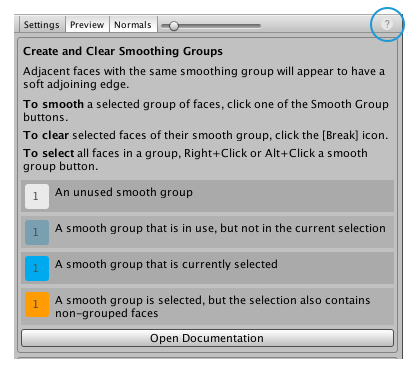
Smoothing Groups に関するオンラインドキュメントにアクセスするには、パネル下部の Open Documentation ボタンをクリックしてください。
オーバーレイコントロール
オーバーレイコントロールパネルでは、メッシュのスムージンググループの変更をシーンビューでどのようにプレビュー表示するかカスタマイズできます。

| プロパティー | 説明 |
|---|---|
| Preview Opacity | この値を増加させると、適用されたスムージンググループの色がより濃く表示され、メッシュのマテリアルがより薄く表示されます。値の範囲は 0.001 (スムージンググループの色が見えない状態) - 1 (スムージンググループの色だけが見える状態) です。 |
| Preview Dither | スムージングがメッシュにどのように適用されるかをディザオーバーレイでプレビュー表示したい場合は、このオプションを有効にしてください。 |
メインボタンパネル
メインボタンパネルでは、最大 23 セットのスムージンググループを定義できます。
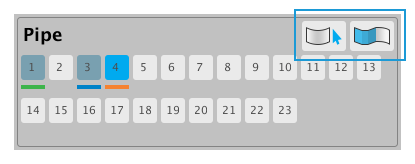
ボタン
右上の角にあるこれらのボタンは、スムージンググループの管理に使用します。
 Select Smoothing Group ボタンをクリックすると、面の選択が現在選択中のスムージンググループの全ての面に拡大されます。最善の結果を得るには、まずはグループ内の 1 つの面をクリックすることから開始し、次にこのボタンをクリックしてください。ProBuilder は現在の選択範囲の縮小は行わないので、最初はできるだけ小さな範囲を選択してください。
Select Smoothing Group ボタンをクリックすると、面の選択が現在選択中のスムージンググループの全ての面に拡大されます。最善の結果を得るには、まずはグループ内の 1 つの面をクリックすることから開始し、次にこのボタンをクリックしてください。ProBuilder は現在の選択範囲の縮小は行わないので、最初はできるだけ小さな範囲を選択してください。 Clear Smoothing Group ボタンをクリックすると、現在選択中のスムージンググループから全ての面を削除できます。
Clear Smoothing Group ボタンをクリックすると、現在選択中のスムージンググループから全ての面を削除できます。
プレビュー色
このパネルは常に表示されていますが、各ボタンの下の色は Preview モード でのみ表示されます。
Preview モードかどうかに関わらず、ボタンの色は、選択した面とスムージンググループによって変わります。
| ボタンの色 | 説明 |
|---|---|
 |
まだスムージンググループ内のどの面も選択されていません。 |
 |
選択されているどの面もスムージンググループに含まれていません。 |
 |
現在選択中のスムージンググループに含まれる全ての面が現在選択されています。 |
 |
現在の選択対象に、現在選択中のスムージンググループ内の面が含まれていますが、どのスムージンググループにも属さない面も含まれています。 |